O que são WordPress Tags? Etiquetas WordPress Explicadas
Uma etiqueta WordPress é uma das ferramentas padrão que você pode usar para categorizar seus posts no WordPress. Cada mensagem pode conter várias tags e os visitantes podem clicar em uma tag para encontrar mensagens similares que tenham a mesma tag.
Não se parece com categorias do WordPress, tags são completamente opcionais. Ou seja, você é livre para adicionar tags do WordPress ao seu post, mas você também pode publicar um post sem tags. A escolha é sua!
Neste artigo, vamos cavar mais em tags do WordPress, cobrindo tópicos como:
- A diferença entre tags do WordPress e categorias
- Como adicionar e gerenciar tags
- Como exibir tags em seu site
- SEO melhores práticas para tags
- Outros usos para tags do WordPress
Tags do WordPress vs Categorias: Qual é a diferença?
A um nível técnico, tanto as tags como as categorias são tipos de taxonomias. Uma taxonomia é apenas uma palavra chique para uma forma de agrupar as coisas (como seus posts no WordPress).
Além do fato de que todo post do WordPress precisa de uma categoria, enquanto tags são opcionais, aqui está a principal diferença entre tags vs categorias:
Categorias são hierárquicas, enquanto tags não são hierárquicas. Basicamente, isto significa que você pode ter uma categoria pai com subcategorias filhos. Mas com tags, nunca há nenhum relacionamento pai/filho – cada tag é uma entidade 100% independente.
Embora as categorias devam ser tópicos amplos que se aplicam a muitos posts diferentes, as tags são normalmente mais específicas e únicas ao conteúdo real daquele post.
Por exemplo, digamos que você escreveu um post sobre Michael Jordan, o famoso jogador de basquete do Chicago Bulls. Aqui está um exemplo de como você pode configurar as tags e categorias:
- Categoria: Basquetebol (largo)
- Tags: Michael Jordan, Chicago Bulls (estreito e específico para o post)
Como adicionar tags no WordPress
WordPress dá-lhe duas formas fáceis de adicionar tags ao seu site.
Primeiro, quando você está escrevendo um novo post no blog ou editando um post existente, você pode sempre adicionar rapidamente novas tags usando a caixa Tags no lado direito da sua tela:
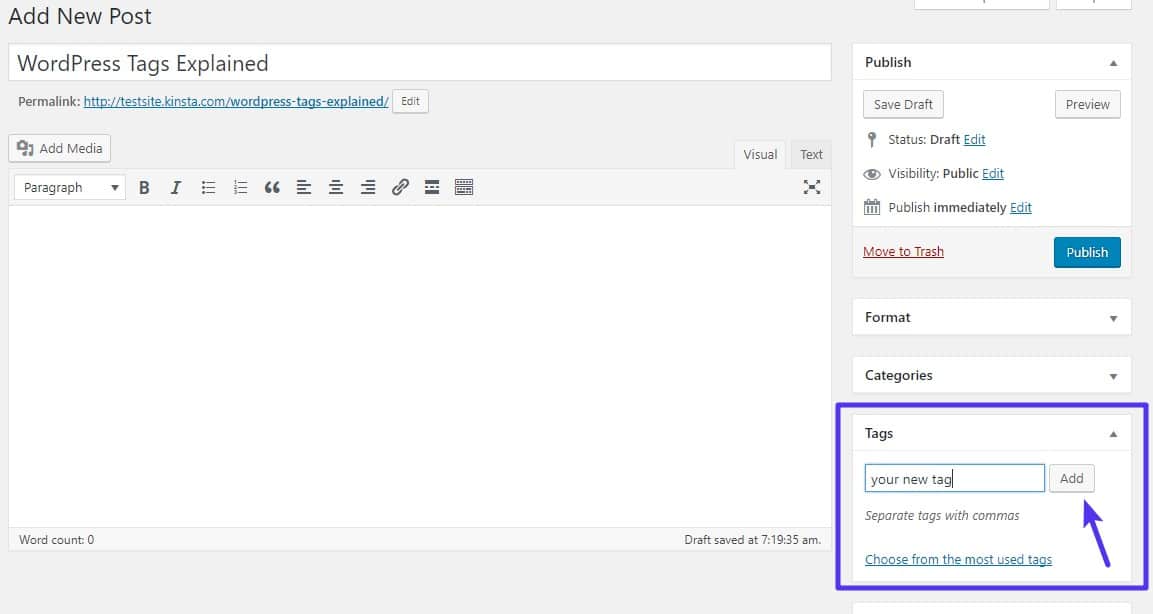
Como adicionar tags do WordPress no editor
Segundo, você também pode adicionar tags diretamente indo em Posts → Tags. Nesta interface, você pode adicionar novas tags e gerenciar as tags existentes usadas em seu site:
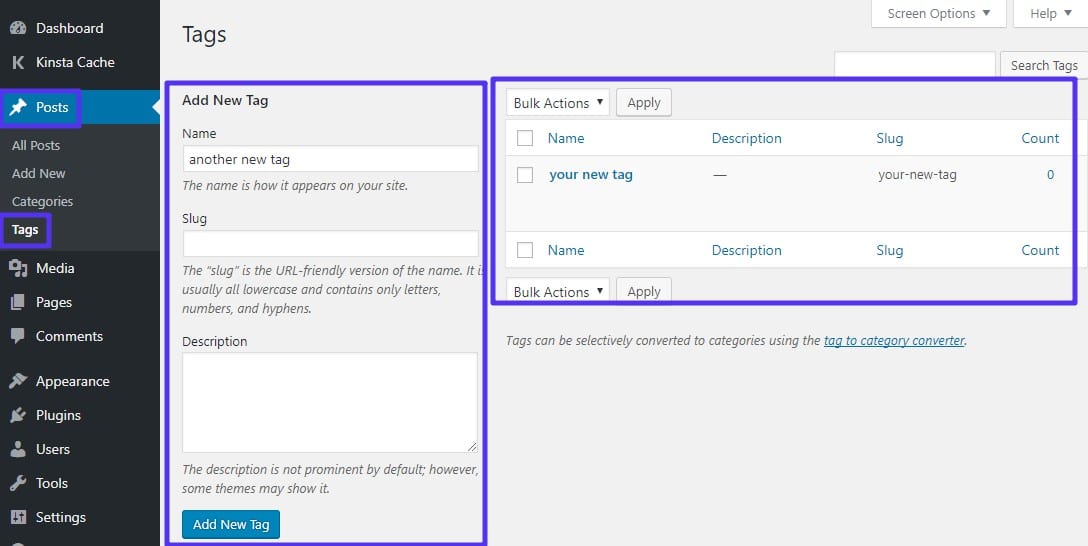
Interface de tags do WordPress da Standalone
Esta segunda interface é útil porque, além de simplesmente adicionar uma nova tag, você também pode definir ou editar a URL de cada tag.
Como exibir tags em seu site WordPress
Mais temas WordPress exibirão automaticamente as tags atribuídas a um post como parte dos metadados do post. Normalmente, essas tags serão mostradas no início ou no final do post.
Se desejar, porém, você também pode usar um widget do WordPress para exibir facilmente todas as tags que você usou em seu site como parte de algo chamado de nuvem de tags.
Uma nuvem de tags é basicamente uma grande lista das tags usadas em seu site, muitas vezes com tags usadas com mais frequência marcadas por texto maior (embora o estilo exato dependa do seu tema específico). Você pode ver um exemplo de uma nuvem de tags abaixo:
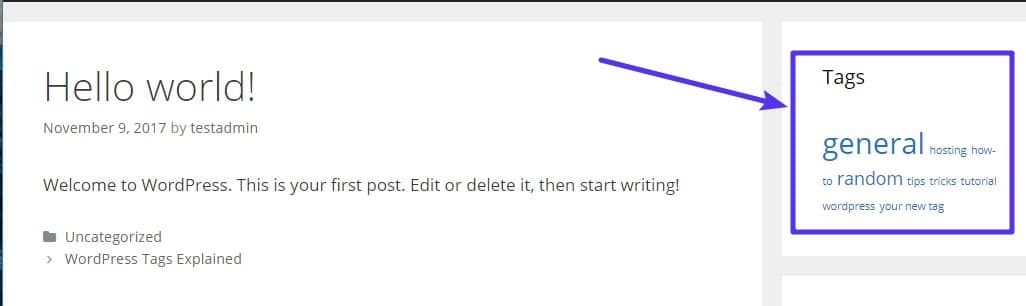
Exemplo de uma nuvem de tags
Para adicionar uma nuvem de tags similar ao seu site WordPress:
Inscrição para a Newsletter
Agregamos 1.187% de tráfego com o WordPress. Vamos mostrar-lhe como.
Junte 20.000+ outros que recebem o nosso boletim semanal com dicas internas do WordPress!
Se inscreva agora
- Vá para Appearance → Widgets
- Arraste sobre o widget Tag Cloud da área de Widgets Disponíveis para o local onde você quer que ele seja exibido
- Dê-lhe um título opcional e escolha se deseja ou não mostrar a contagem real de números
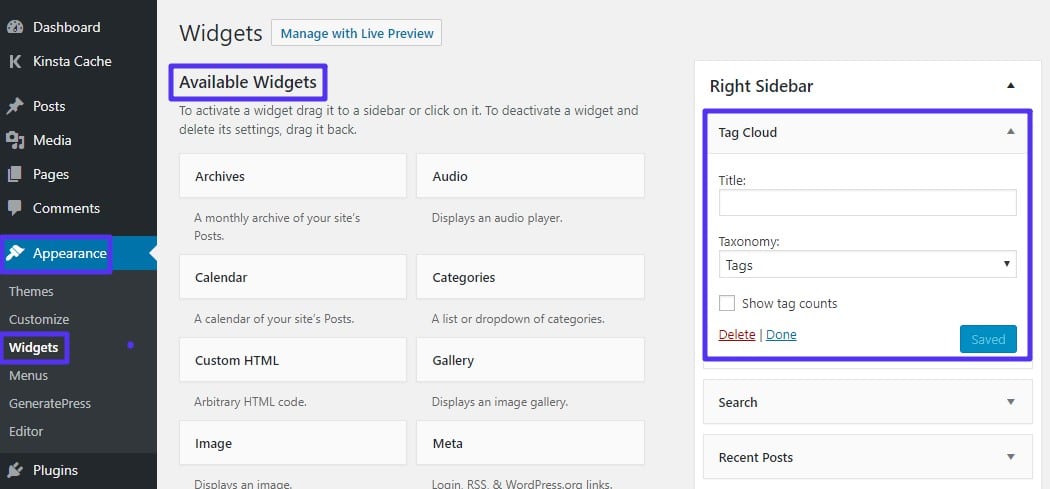
O widget de nuvem de tags WordPress
As melhores práticas de SEO das tags WordPress
As tags WordPress são muitas vezes úteis do ponto de vista da usabilidade, existem algumas melhores práticas de SEO a seguir para garantir que o seu uso de tags não tenha qualquer efeito negativo na optimização do seu site para motores de busca (SEO).
Por padrão, cada tag que você usa cria uma página de arquivo separada que lista todos os posts usando essa tag.
Isso é bom para humanos porque eles podem facilmente encontrar conteúdo similar – mas para robôs de mecanismos de busca, ele cria muitas páginas de conteúdo duplicado de baixa qualidade (porque todos os seus posts também são listados na página principal de arquivo do seu blog, bem como a URL individual de cada post).
Mais do que perder tempo do Google com essas páginas de arquivo de tags, uma abordagem melhor é usar a diretiva noindex para dizer ao Google para não se preocupar em indexar seus arquivos de tags em primeiro lugar.
Como Noindex WordPress Tag Archives In Yoast SEO
A maneira mais fácil de noindex WordPress tag archive pages é através do plugin gratuito Yoast SEO.
Assumindo que você já tem o plugin instalado e ativado, aqui está como fazê-lo.
Primeiro, você precisa habilitar as páginas de configurações avançadas:
- Clique no link SEO na barra lateral do seu painel do WordPress
- Vá para a guia Recursos
- Ativar páginas de configurações avançadas
- Guardar suas alterações
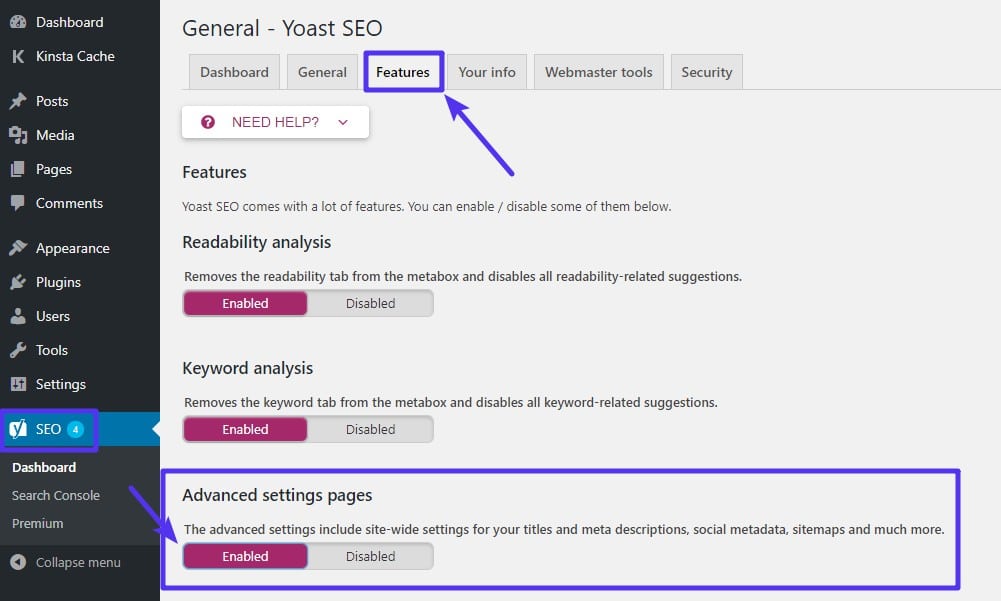
Como ativar as configurações avançadas do Yoast SEO
Então:
- Vá para SEO → Títulos & Metas
- Clique na guia Taxonomias
- Encontrar a seção de Tags
- Selecione noindex em Meta Robots
- Guardar suas alterações
>
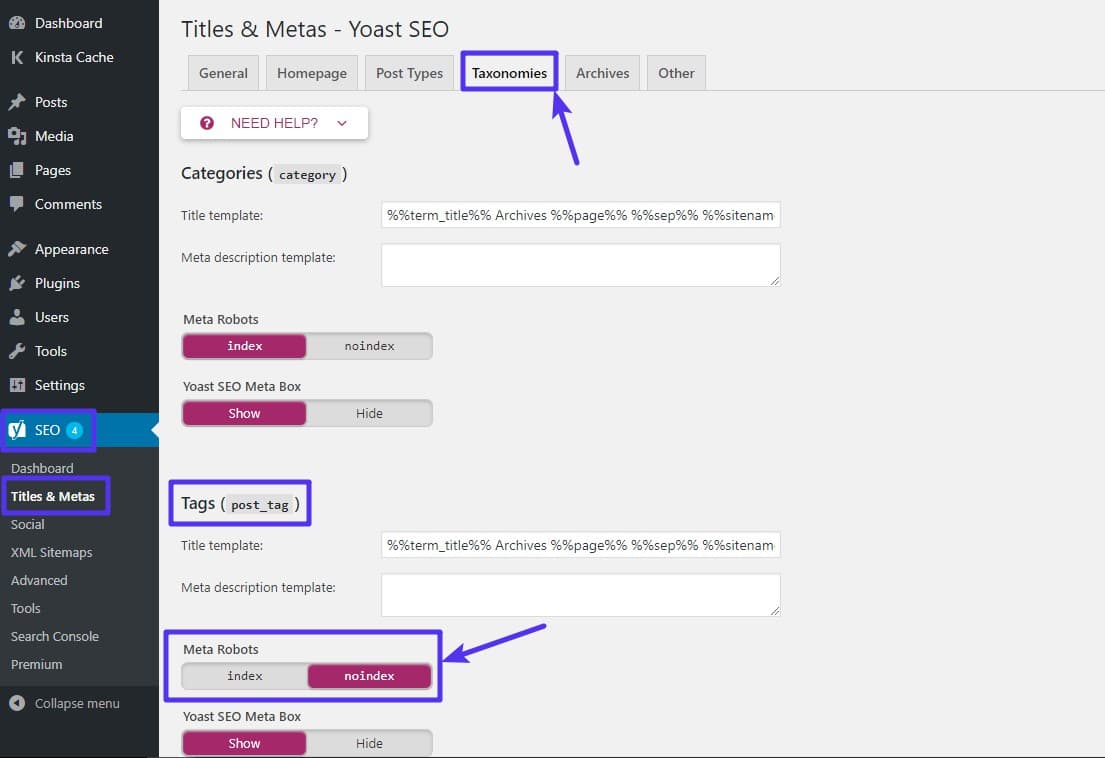
Adicionando a tag noindex às páginas de arquivo de tags
Agora, suas páginas de arquivo de tags ainda funcionarão regularmente para humanos, mas o Google e outros mecanismos de pesquisa não indexarão suas páginas de arquivo de tags e criarão conteúdo duplicado.
Outros Usos Úteis Para Tags WordPress
Além da usabilidade de front-facing, você também pode usar tags WordPress de maneiras criativas com certos plugins WordPress.
Por exemplo, aqui no Kinsta usamos os botões Easy Social Share para o plugin WordPress para ajudar os visitantes a compartilhar nossos posts.
Com este plugin de mídia social, podemos fazer com que, se um visitante clicar no botão para compartilhar um de nossos posts no Twitter, os botões Easy Social Share pré-popularão automaticamente o Tweet com hashtags baseados nas tags usadas no post.
Então, mesmo que não exibamos tags publicamente no blog Kinsta, nós ainda as usamos nos bastidores para ajudar a afinar nossa estratégia de compartilhamento de mídias sociais.
Dependente dos plugins específicos que você está usando, você pode ser similarmente capaz de obter o dobro de funções das suas tags do WordPress.
E isso encerra nossa explicação das tags do WordPress!
Se você gostou deste tutorial, então você vai adorar nosso suporte. Todos os planos de hospedagem da Kinsta incluem suporte 24/7 dos nossos veteranos desenvolvedores e engenheiros WordPress. Converse com a mesma equipe que apoia os nossos clientes do Fortune 500. Confira os nossos planos